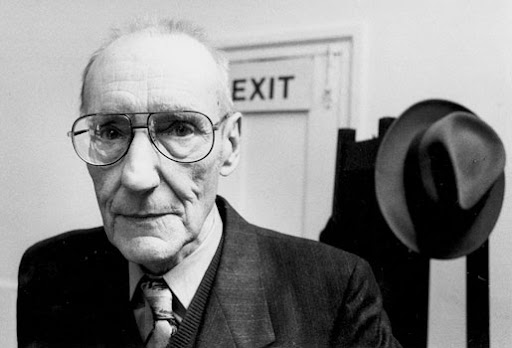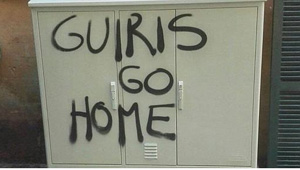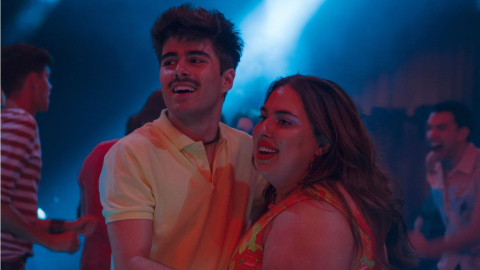Crea flipbooks interactivos en InDesign sin esfuerzo
Aprende a hacer flipbooks interactivos en InDesign. Guía detallada, trucos y recursos para resultado profesional. ¡Haz clic y descubre cómo!


Crea flipbooks interactivos en InDesign sin esfuerzo. Crear un flipbook digital a partir de InDesign se ha convertido en una de las formas más eficaces de presentar contenidos interactivos y visualmente atractivos. Desde diseñadores gráficos hasta equipos de marketing, son muchas las personas que buscan transformar sus documentos en publicaciones animadas con un efecto de cambio de página. Sin embargo, más allá de la apariencia, el proceso implica una serie de pasos y herramientas que pueden marcar la diferencia entre un flipbook básico y uno verdaderamente profesional.
En este artículo te mostraré, de forma detallada y natural, cómo puedes crear tu propio flipbook en InDesign, explicando todas las opciones disponibles para exportar y publicar el resultado. Repasaremos desde la preparación del documento, la integración de contenido enriquecido, hasta la publicación en diversas plataformas, usando únicamente herramientas y flujos recomendados que funcionan actualmente. ¡Vamos allá para que consigas resultados que destaquen!
Ventajas de usar InDesign para crear flipbooks
Adobe InDesign es reconocido como uno de los programas más potentes para la maquetación y el diseño editorial. Su versatilidad te permite crear desde revistas y libros físicos, hasta documentos digitales completamente interactivos. ¿Por qué es tan popular para el desarrollo de flipbooks?
- Flexibilidad total en el diseño de páginas: Puedes personalizar cada aspecto, desde la tipografía hasta la ubicación de imágenes, fondos y elementos interactivos.
- Compatibilidad con contenido multimedia: InDesign admite la incorporación de animaciones, vídeos, botones y sonidos, lo que aporta un extra de dinamismo a tu flipbook.
- Exportación avanzada: Permite convertir tu proyecto en PDF interactivo, HTML5 o SWF (aunque este último está en desuso), facilitando la transición al formato flipbook.
- Control profesional sobre la calidad: Puedes decidir la resolución, color y tamaño de los archivos exportados, optimizándolos para la web o dispositivos móviles.
Paso a paso: Cómo preparar el flipbook en InDesign
Antes de convertir tu proyecto en un flipbook, necesitas diseñar las páginas en InDesign. El proceso comienza con la creación de un nuevo documento. Sigue estos consejos para sacar el máximo partido a tu maqueta:
- Nuevo proyecto: Abre InDesign y ve a «Archivo > Nuevo documento». Elige las dimensiones adecuadas (por ejemplo, tamaño revista estadounidense si buscas un formato estándar) y marca la opción de «páginas opuestas» para simular el efecto de cambio de página.
- Personaliza la maquetación: Usa el panel de «Páginas» dentro del menú «Ventana». Aquí puedes modificar la plantilla maestra (A-Master) para aplicarla a todo el documento, agilizando el proceso si necesitas cambiar estilos o fondos.
- Agrega contenido interactivo: InDesign permite insertar animaciones, audio, vídeo y botones. Utiliza estos recursos para enriquecer tu flipbook y hacerlo más atractivo. Aprovecha funciones como objetos multiestado y efectos de transición si quieres ir un paso más allá en la interactividad.
- Previsualiza el resultado: Antes de exportar, revisa cada página para asegurarte de que todo el contenido multimedia y los enlaces funcionan correctamente.

No olvides también cuidar la disposición de las portadas y el orden de las páginas. A veces, al exportar documentos, puede surgir el típico problema de que la portada aparece en el lado izquierdo o que se generan páginas extra. Asegúrate de configurar correctamente tu composición para evitar estos errores. Si encuentras dificultades con la portada, revisa el foro de Domestika sobre flipbooks, donde otros usuarios han compartido soluciones y experiencias sobre este tema específico.
Diferentes métodos para crear flipbooks digitales desde InDesign
Una vez tengas el documento listo, el siguiente paso es transformarlo en un flipbook interactivo. Aquí tienes varias alternativas, cada una con sus ventajas y desventajas:
Exportar a PDF y usar plataformas especializadas
La forma más sencilla y universal es exportar tu diseño a PDF interactivo. Desde InDesign, ve a «Archivo > Exportar» y selecciona el formato PDF interactivo. Este archivo se puede convertir en un flipbook animado usando servicios online como FlipHTML5 o FlipBuilder.
- FlipHTML5: Permite importar tu PDF y convertirlo rápidamente en un libro animado digital. Ofrece control sobre plantillas, temas, sonidos de fondo y barra de herramientas, lo que facilita la personalización de la experiencia de usuario.
- FlipBuilder: Similar a FlipHTML5, esta herramienta destaca por su rapidez y facilidad de uso, permitiendo transformar tu PDF en un flipbook listo para visualizar en cualquier dispositivo.
Exportar a HTML5 con in5

Otra opción profesional y flexible es utilizar el plugin in5 para InDesign. Esta herramienta se integra en InDesign y te permite exportar tu documento directamente a HTML5, manteniendo gran parte de la interactividad y diseño original.
- Ventaja principal: No dependes de plataformas externas; tienes mayor control sobre la publicación y el alojamiento de tu flipbook.
- Incluye opciones de personalización avanzadas: Formatos de página (simple, doble, presentación diagonal), compatibilidad con móviles y configuración de la plantilla maestra desde el propio panel de páginas.
- Ideal para publicar en tu web o blog: Al exportar en HTML5, puedes integrar el flipbook fácilmente en cualquier página web o compartirlo como una aplicación móvil.
Otras alternativas (métodos menos recomendados)
Históricamente, InDesign ofrecía la opción de exportar en formato SWF y añadir efectos de paso de página, pero estos archivos ya no son compatibles con la mayoría de navegadores modernos (por el abandono de Flash Player). Si ves tutoriales antiguos que mencionan este método, es preferible evitarlos y optar por soluciones actuales como las anteriormente descritas.
Consejos esenciales para lograr un flipbook profesional

Convertir tu diseño en un flipbook atractivo va más allá del simple proceso de exportación. Ten en cuenta los siguientes aspectos para marcar la diferencia:
- Plantillas y temas personalizados: Tanto FlipHTML5 como in5 te permiten aplicar tus propios temas. Aprovecha esto para reforzar la imagen de marca o la coherencia visual del proyecto.
- Optimización para dispositivos móviles: Piensa en la experiencia de lectura en pantallas pequeñas. En la exportación con in5, selecciona un formato de una sola página para que el cambio de página sea cómodo en móviles y tablets.
- Inclusión de contenido multimedia: Una de las ventajas de los flipbooks digitales es que puedes añadir vídeos explicativos, audios de fondo y animaciones. Hazlo con cabeza y cuidado para que enriquezcan la experiencia, no la sobrecarguen.
- Revisión meticulosa: Antes de publicar, revisa que todas las transiciones, enlaces y elementos interactivos se visualizan correctamente en todos los navegadores y dispositivos.
Publicación y distribución de tu flipbook digital
Una vez terminado y exportado tu flipbook, toca decidir cómo lo vas a compartir con tu audiencia. Tienes varias alternativas según el formato elegido
- Publicación online: Tanto FlipHTML5 como FlipBuilder ofrecen alojamiento directo de tus flipbooks, generando un enlace para compartir en webs, blogs o redes sociales.
- Integración en tu web/app: Si has exportado a HTML5 con in5, puedes subir los archivos a tu servidor y embeber el flipbook en cualquier página. Esto es especialmente útil para catálogos de productos, revistas corporativas y portfolios interactivos.
- Descarga para acceso offline: Algunos servicios permiten descargar versiones que funcionan sin conexión, ideales para presentaciones, ferias o envío por email a clientes.
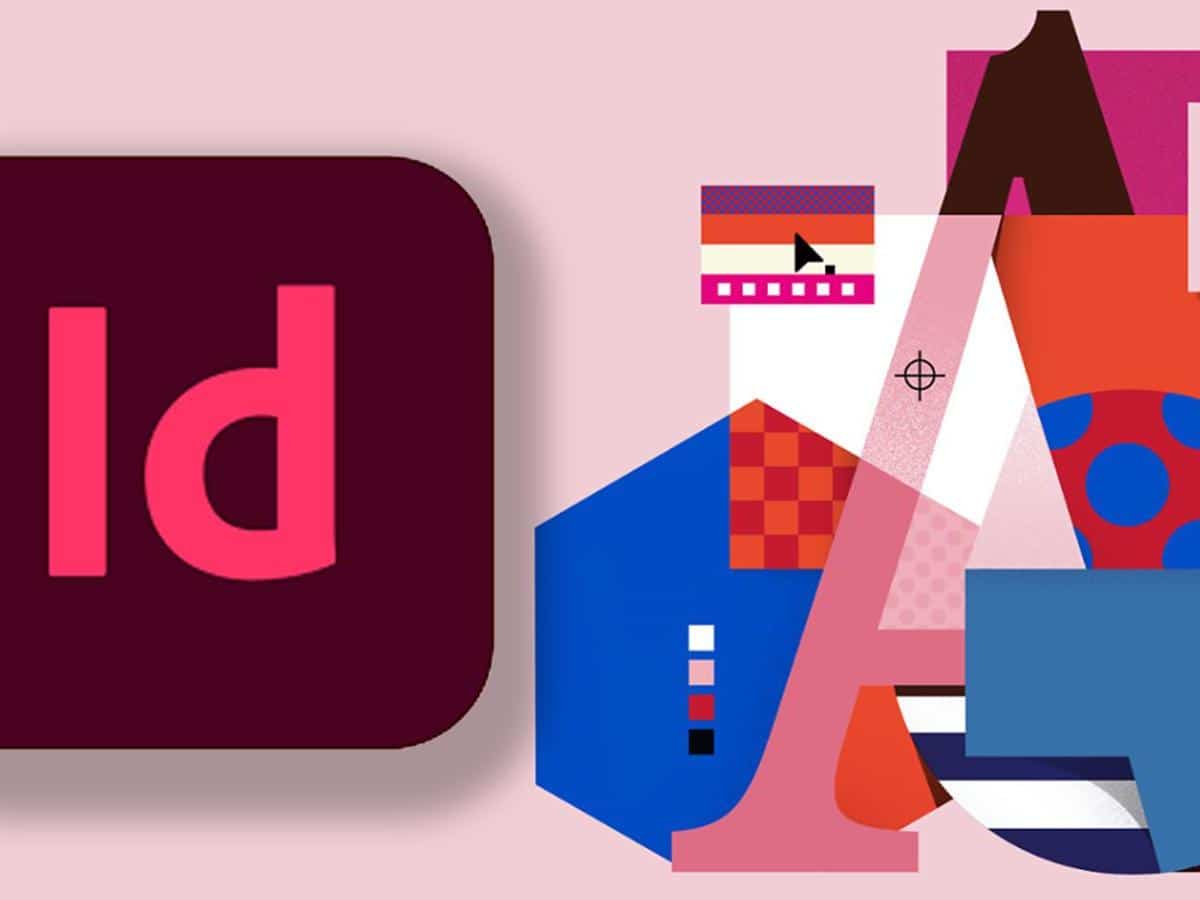
Fuente: Adobe
En la exportación a PDF, si únicamente necesitas un efecto de paso de página simple y tu público va a consultar el documento offline, asegúrate de activar las opciones de transición de página en las preferencias de exportación. Ten en cuenta que, aunque este efecto es llamativo, no siempre es compatible con todos los visores PDF ni navegadores.
Errores frecuentes y cómo solucionarlos
Aunque InDesign es una herramienta robusta, hay ciertos problemas habituales en la creación de flipbooks que conviene señalar para que no te quedes atascado:
- La portada se muestra en el lado incorrecto: Sucede a menudo al configurar «páginas opuestas». Verifica desde la opción de maquetación y ajusta el primer pliego para que la portada sea siempre la primera página en solitario.
- Archivos SWF que no abren en navegadores: Como ya hemos comentado, Flash Player está obsoleto y la exportación SWF no es viable. Evita este formato y apuesta siempre por PDF interactivo o HTML5.
- Pérdida de interactividad al exportar: Algunas animaciones o botones pueden no transferirse de InDesign a PDF o HTML5 si no utilizas las opciones de exportación adecuadas. Prueba los archivos exportados en diferentes visores y ajusta los archivos de origen si es necesario.
- Diferencias en la visualización móvil: Ajusta el formato de página y realiza pruebas en smartphones y tablets antes de compartir el flipbook.
En los foros de Domestika y la comunidad de Adobe puedes encontrar soluciones a problemas concretos, además de consejos de otros usuarios que han pasado por el mismo proceso. Aprovecha estos recursos para resolver dudas muy específicas.
Comparativa entre herramientas: ¿Cuál elegir?
Resumimos brevemente las principales diferencias para que elijas la mejor opción según tus necesidades:
- FlipHTML5/FlipBuilder: Más enfocados en la publicación web y facilidad de uso. Ideales si buscas rapidez y no quieres complicarte con la integración técnica. Perfectos para compartir en redes o mailing.
- in5: Para quienes desean más control y una integración avanzada en su página web o app. Es la opción favorita de desarrolladores y diseñadores que buscan personalización y compatibilidad total con dispositivos modernos.
- PDF simple: Adecuado solo para flipbooks básicos, presentaciones offline o almacenaje interno.
No todos los métodos son exclusivos, así que puedes combinar varios según tu proyecto y el público objetivo.









































.jpg)